RAM (ランダム アクセス メモリ) はあらゆるコンピュータの重要なコンポーネントですが、重要なのは容量や速度だけではありません。デュアルチャネル メモリはメモリ帯域幅を大幅に向上させますが、それがなぜ重要なのでしょうか?
特に PC を構築またはアップグレードしたいため、メモリ チャネルについて興味がある場合は、このメモリ機能について知っておくべき最も重要なことと、メモリ チャネルを確実に最大限に活用する方法について説明します。
メモリ チャネルについて

メモリ「チャネル」は、RAM モジュールと CPU 間の専用の物理接続です。具体的には、CPU に統合されたメモリ コントローラーへの接続です。
メモリ コントローラがマザーボード上に存在する前は、メモリ コントローラが Intel と AMD の両方の CPU に統合されることは大きな問題でした。
データは、CPU によってこの専用チャネルに沿って RAM との間で移動されます。チャネルには一度に移動できるデータの最大量があり、これが帯域幅となります。
CPU のメモリ コントローラにはほぼ確実に複数のチャネルがあるため、各チャネルの合計帯域幅を加算して、特定の CPU で可能なメモリ帯域幅の合計を求めることができます。これは、合計のメモリ チャネルの幅 (例: 64 ビット CPU では 2 つのチャネルの合計が 128 ビット) に、Mhz (メガヘルツ) で測定されるスティックの周波数を乗じた積です。
デュアルチャネルメモリアーキテクチャ
先ほどの説明に基づくと、デュアル チャネル メモリ セットアップを備えた PC には、CPU と通信するための RAM 用の 2 つの別個のチャネルがあります。それぞれ独自のメモリ チャネルを持つ 2 つの別個の RAM バンクにアクセスすることで、CPU はこのセットアップを最大限に活用した方法でデータ転送を実行できます。
ある意味、これは RAID ハードドライブのセットアップ に似ています。2 つの物理ディスクが 1 つの仮想ディスクに変わり、データ転送がそれらの間で分割されるため、ほぼ 2 倍のパフォーマンスが得られます。単一ドライブの。同様に、SSD も SSD コントローラに接続されたメモリ チップごとに複数のチャネルを使用して、総帯域幅を増やし、ドライブの転送速度を高めます。
この記事はデュアル チャネル メモリに関するものですが、トリプル チャネルおよびクアッド チャネル セットアップが存在することに言及することが重要です。ただし、これらは通常、非常に高性能なシステム用に予約されています。.
メモリ モジュール

RAM チップはメモリ モジュールに組み込まれ、マザーボードを介して CPU に接続されます。 M1 MacBook Air などの SoC (システム オン チップ) コンピューターや最新のモバイル デバイスでは、RAM と CPU がすべて同じパッケージに組み込まれていますが、デスクトップ システムやほとんどのラップトップ システムでは、個別のメモリ モジュールを使用することになります。
メモリ モジュールにはさまざまな種類がありますが、デスクトップ ユーザーはほぼ確実に DIMM または デュアル インライン メモリ モジュールおよび SODIMM (小さなアウトラインデュアル インライン メモリ) を目にするでしょう。モジュール)。この記事の執筆時点では、LPCAMM メモリとして知られるモバイル デバイス用の新しい形式が、次に人気のある形式になるようです。
異なる世代の RAM テクノロジーがすべて同じ CPU で動作するとは限らないため、DIMM は万能ではありません。 DDR5 (Double Data Rate Generation 5) メモリは、この記事の執筆時点での最新のイテレーションです。ご想像のとおり、以前は DDR4、DDR3、DDR2、そして元々は DDR でした。これらのモジュールのピンには、互換性のない RAM を誤ってスロットに挿入できないようにキーが付けられています。スロットといえば、マザーボードについても簡単に説明する必要があります。
マザーボードとメモリ

メモリ モジュールが挿入されるスロットはマザーボード上にあり、これらのスロットの CPU への配線によって、コンピュータで可能なメモリ チャネル配置のタイプが物理的に決まります。
メモリ コントローラーは CPU に組み込まれていないため、マザーボードで使用されている正確なチップセットはメモリのパフォーマンスには関係ありません。ただし、CPU がデュアル チャネル構成 (クアッド チャネル構成など) を超えるマルチ チャネル メモリをサポートしている場合でも、マザーボードが物理的に配線されていない場合は、そのメモリを活用することはできません。
デュアル チャネル システムでは、デスクトップ コンピュータのマザーボードには通常、メモリ モジュール用のスロットが 4 つあります。ラップトップおよび mITX マザーボードなどの小型フォーム ファクター PC には、通常 2 つのスロットがあります。
スロットが 2 つある場合、各スロットは異なるチャネルに接続されます。デュアルチャネル システムに 4 つのスロットがある場合、RAM モジュールの各ペアはチャネルを共有します。トリプル チャネル システムには、3 つまたは 6 つのスロットがある場合があります。クアッドチャネル システムには 4 つまたは 8 つのスロットがあります。
マザーボードには通常、色分けまたは番号付きの RAM スロットがあり、マルチチャネル RAM を得るために RAM モジュールを配置する方法が示されています。 RAM は、示されたパターンに従ってペアで挿入する必要があります。.
シングルチャネルとデュアルチャネルの欠点

チャンネルの数に関係なく、常にシングルチャンネル モードで実行できます。これは、単一のチャネルに配線されたスロットに差し込まれた 1 つのメモリ モジュールまたは 2 つのメモリ モジュールで実行できます。もちろん、2 つのメモリ モジュールがある場合は、デュアル チャネル モードで実行できるように、それぞれを異なるチャネルに割り当てる必要があります。
しかし、そうせずにシングルチャンネル モードを使い続けるとどうなるでしょうか?すでに指摘したように、CPU にデータを供給する「パイプ」の幅は半分になりますが、それがどの程度の影響を与えるかは、使用している CPU の種類とコンピューターの使用目的によって完全に異なります。
たとえば、一般的な学校や事務用の低価格ラップトップには、RAM モジュールと空きスロットが 1 つだけ搭載されて出荷されるのが非常に一般的です。明らかに、これらのラップトップはシングルチャネル モードで実行されています。ただし、ウェブの閲覧や Netflix の視聴では、違いに気づくのは難しいでしょう。
8 つのコアを備えた CPU が大量のデータに対して複雑なタスクを実行している場合、CPU がデータを待機することになるため、単一チャネルではパフォーマンスが低下する可能性があります。重要なのは、すべてのアプリケーション タイプがそれほど多くのメモリ帯域幅を必要とするわけではないため、シングル チャネル メモリを使用するのではなくデュアル チャネルにするとパフォーマンスが向上するとは限らないということです。
ただし、ゲーミング PC を構築している場合は、できるだけ多くのメモリ帯域幅が必要です。最新のビデオ ゲームでは、手持ちのものはすべて使用され、CPU と GPU の間で大量のデータをやり取りする必要があるためです。 、および RAM。
メモリ モジュールの混合と一致 - しないでください。

デュアル チャネル RAM が正しく動作するにはいくつかの要件があり、トリプルおよびクアッド チャネル構成にも適用されます。
理論的には、各メモリ スティックの容量、速度、遅延、タイミングが同じであれば、異なるブランドのメモリ スティックを使用できます。ただし、実際には、RAM ブランドを組み合わせて使用すると、互換性の問題がよく発生します。メモリ速度はせいぜい、混合中の最も遅いスティックと同じ速度しか得られません。最悪の場合、不安定な状態に陥ることになります。特に、AMD Ryzen CPU の場合、特に オーバークロック の場合、スティック タイミングやその他の小さな差異に対する感度を示す フォーラムの投稿 が表示されることがあります。.
ベスト プラクティスは、すべてのメモリ スロットに同一の DRAM スティックを使用することです。さらに良いのは、順次製造される RAM スティックのペアが一緒に販売されている RAM キットを購入することです。
デュアルチャネル モードであることの確認h2>
デュアル チャネル アーキテクチャに適切なメモリ構成が正しく設定されているかどうかを確認するには、いくつかの方法があります。以前は、起動時に BIOS によって表示されるメモリ テスト中に、メモリの転送速度とチャネル構成を確認していました。
最近のコンピューターは起動が非常に速いため、起動メッセージを見る時間がありません。最新の UEFI コンピューターでは、とにかくすべてが美しいロゴの後ろに隠れています。幸いなことに、アプリを使用して簡単に確認できるということです。
Windows ユーザーにとって、CPU-Z は頼りになるアプリケーションです。 CPU-X として知られるオープンソースの代替手段もありますが、これは CPU-Z とは関係ありません。また、GPU-Z は GPU について教えてくれますが、CPU-Z とは関係ありません。
CPU-Z をダウンロードして実行した後、[メモリ] タブをクリックし、「2×64 ビット」以上が表示されていることを確認します。この場合、4×32 ビットを読み取ります。これは、モジュールごとに 2 つのサブチャネルを持つ DDR5 システムであるためです。
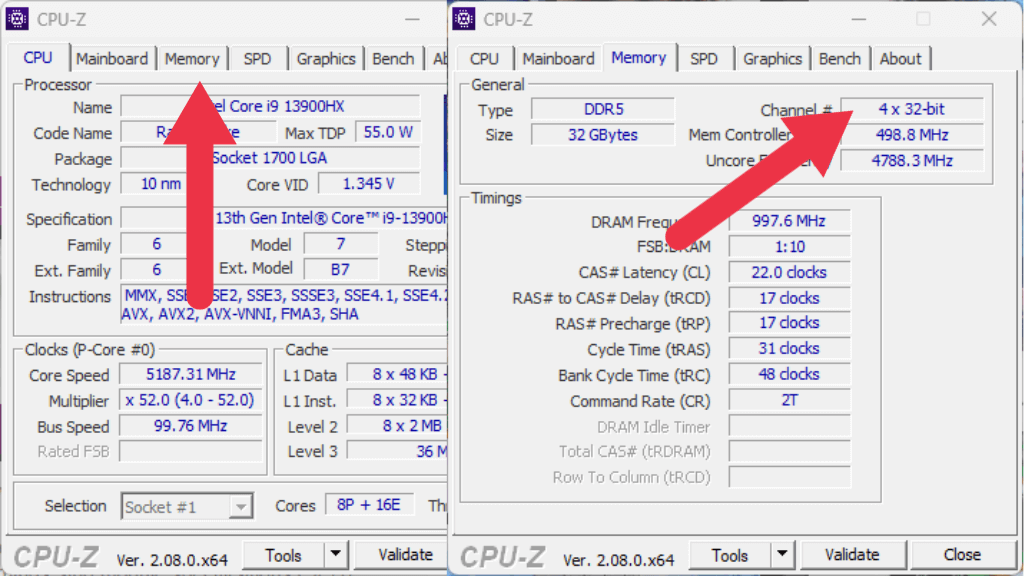
「1×64 ビット」と表示され、複数の RAM がインストールされている場合は、何か問題が発生していることを意味しており、トラブルシューティングを行う必要があります。
パフォーマンスの向上をチェックする
デュアル チャネルの代わりにクアッド チャネル メモリを実行した場合、またはシングル チャネルの代わりにデュアル チャネル メモリを実行した場合に実際にパフォーマンスが向上しているかどうかを知りたい場合は、ベンチマークが唯一の解決策です。
これは、ゲームのパフォーマンスを把握できる 3D Mark や、利用可能なすべての CPU コアを使用する CPU 負荷の高いジョブの把握ができる Cinebench などの合成ベンチマークです。
実際のアプリケーションのパフォーマンスは、所要時間を計測したり、ビデオ ゲームのプレイ中にフレーム レートを確認したりすることによって測定することもできます。シングル チャネル モードでテストを実行し、次に RAM をデュアル チャネル モードに移動して、実際的な違いが生じるかどうかを確認します。そうは言っても、マルチチャネル モードで安定性に問題がある場合を除き、RAM スティックが 1 つしかない限り、最近のコンピュータをシングルチャネル モードで使用する理由はほとんどありません。
.